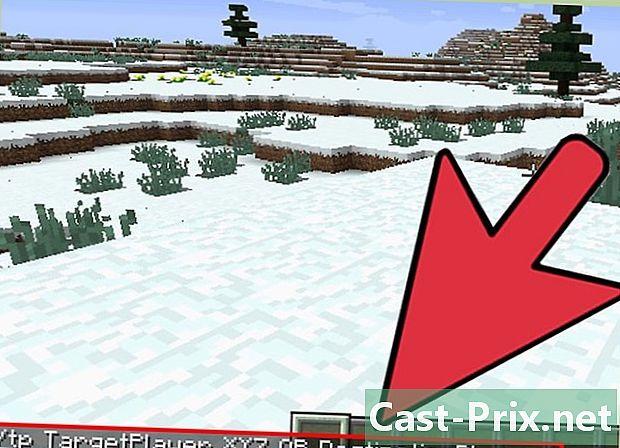Paano makatipid ng mga video sa Facebook
May -Akda:
John Stephens
Petsa Ng Paglikha:
21 Enero 2021
I -Update Ang Petsa:
1 Hulyo 2024

Nilalaman
- yugto
- Paraan 1 I-save ang iyong sariling mga video
- Paraan 2 I-save ang mga video na nai-post ng mga kaibigan
- Paraan 3 I-back up ang mga video gamit ang mga mobile app
- Paraan 4 I-back up ang mga video sa iOS
Kung nais mong manood ng mga video sa Facebook nang hindi nag-log in, maaari mong mai-save ang mga ito sa iyong computer o mobile device at tingnan ang mga ito sa ibang pagkakataon. Posible upang i-download ang mga video nang direkta sa website o gumamit ng mga application ng third-party at mga site ng third-party upang mai-save ang mga ito sa iyong aparato sa Android o iOS.
yugto
Paraan 1 I-save ang iyong sariling mga video
-

Kumonekta sa Facebook. Pumunta sa video na nais mong i-record. Ang mga video na nai-post sa Facebook ay matatagpuan sa Mga Larawan> Mga Album> Mga Video. -

Simulan ang pag-play ng video. Mag-click sa pagpipilian sa ilalim ng video. -

Mag-click sa I-download ang SD o I-download ang HD. Naninindigan ang SD para sa pamantayang kahulugan at HD para sa mataas na kahulugan (ang mga HD video ay magiging mas malaki). Kapag napili ang format, mai-download ng iyong browser ang video sa Facebook.- Kung walang mga pagpipilian sa pag-download, sundin ang mga tagubilin sa pangalawang pamamaraan upang mai-save ang nai-publish na mga video ng iyong kaibigan. Ito ang mga video na hindi mo pa nai-publish sa iyong journal.
-
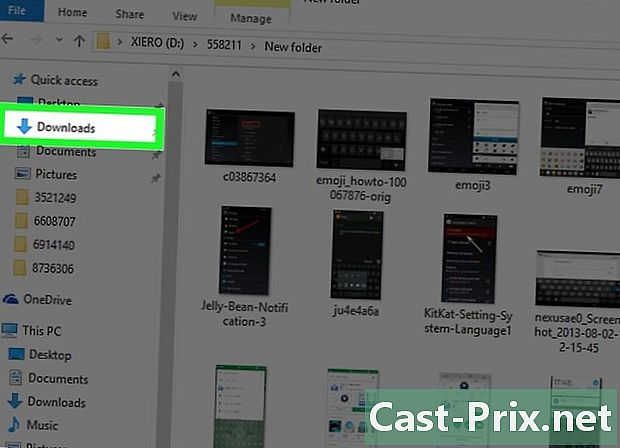
Buksan ang default na folder ng pag-download sa iyong computer. Makikita mo ang video sa Facebook sa folder Downloads mula sa iyong computer.
Paraan 2 I-save ang mga video na nai-post ng mga kaibigan
-
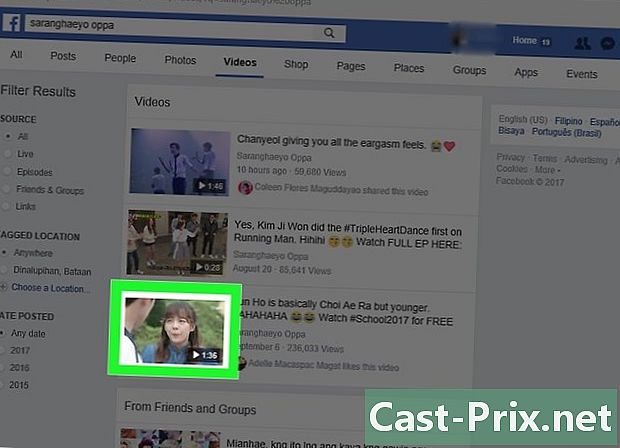
Kumonekta sa Facebook. Pumunta sa video na interesado sa iyo. -
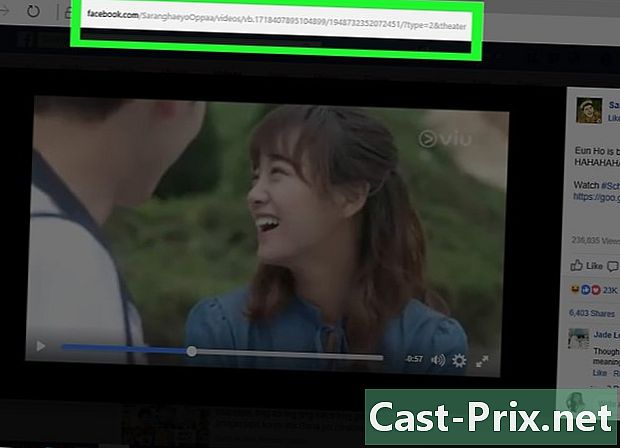
Piliin ang pindutan ng pag-play. Sa address bar ng iyong browser, makikita mo ang address ng video sa Facebook na ipapakita. -
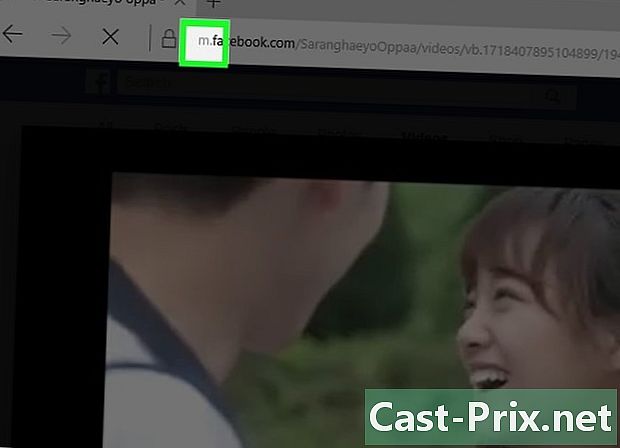
Palitan ang "www" sa "m. ". LURL ng mobile na bersyon ng web page ay lilitaw sa address bar at dapat mayroon ka na ngayong "http://m.facebook.com/". -

Pindutin pagpasok. Ang mobile na bersyon ng video ay magbubukas sa iyong browser. Sa pamamagitan ng pagpapakita ng mobile page, paganahin mo ang tampok na HTML5 sa Facebook, na magpapahintulot sa mga gumagamit na makatipid ng mga video sa kanilang computer. -

Piliin ang pagpipilian sa pag-playback muli. -
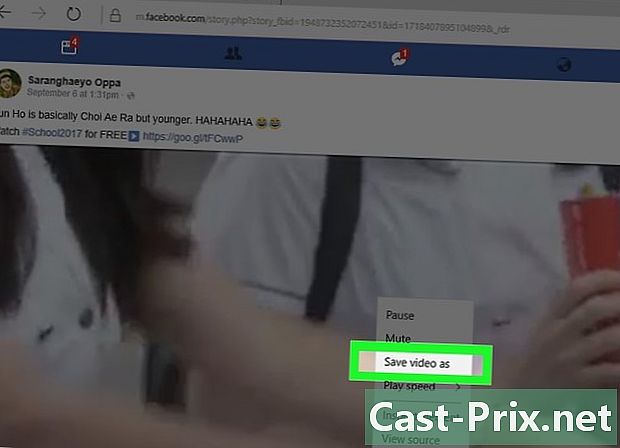
Mag-right click sa video. piliin I-save ang target ng link o I-save ang video bilang. -

Piliin ang lokasyon ng backup. Piliin ang folder kung saan nais mong mai-save ang video sa iyong computer. -
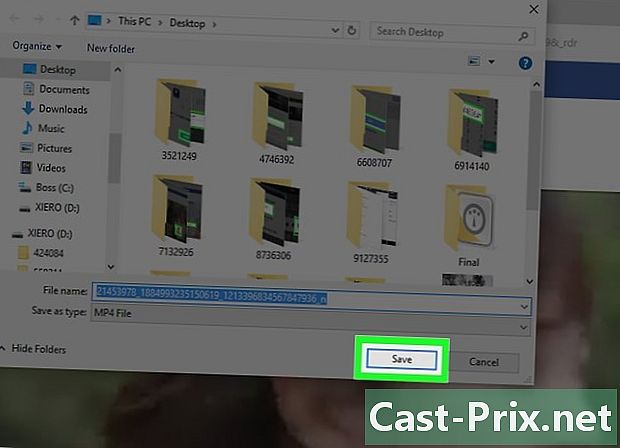
Mag-click sa rekord. Ang video ay mai-download sa iyong computer at mai-save sa folder na iyong pinili.
Paraan 3 I-back up ang mga video gamit ang mga mobile app
-
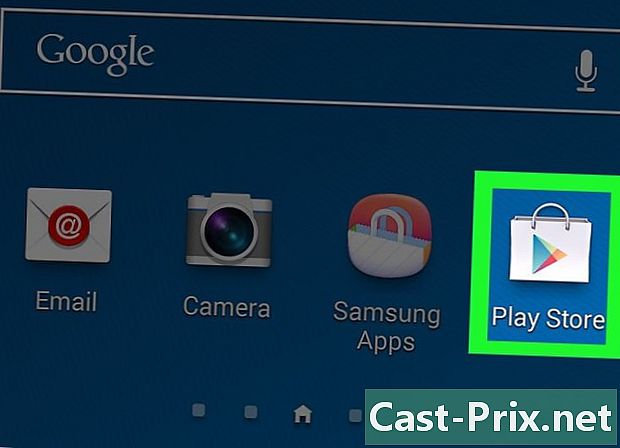
Buksan ang Google Play Store o ang App Store. Ang mga tindahan ng app sa Android at iOS ay naglalaman ng libre at bayad na mga app na magbibigay-daan sa iyo upang mai-save ang mga video sa Facebook nang direkta sa iyong mobile device. -

Tapikin ang patlang ng paghahanap. I-type ang mga keyword na makakatulong sa iyo na makahanap ng mga application upang maitala ang mga video sa Facebook. Halimbawa, maaari mong i-type ang "Download Facebook Video" o "Facebook video downloader". -
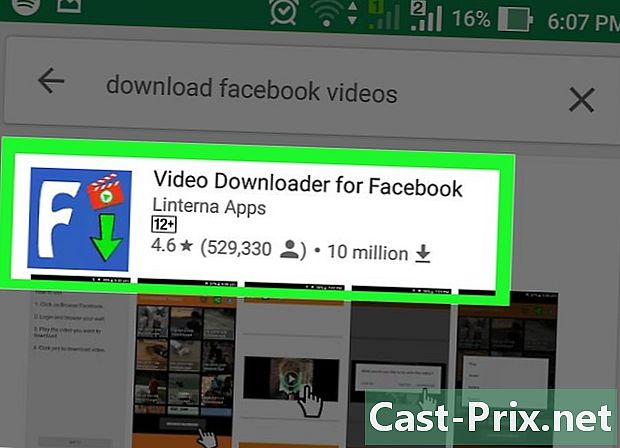
Pumili ng isa sa mga aplikasyon. Bibigyan ka nito ng isang ideya ng mga tampok at presyo nito. Video Downloader para sa Facebook ay ang pangalan ng isang application na inaalok ng maraming mga developer ng application ng third-party tulad ng XCS Technologies, Lambda Apps o Linterna Apps. -
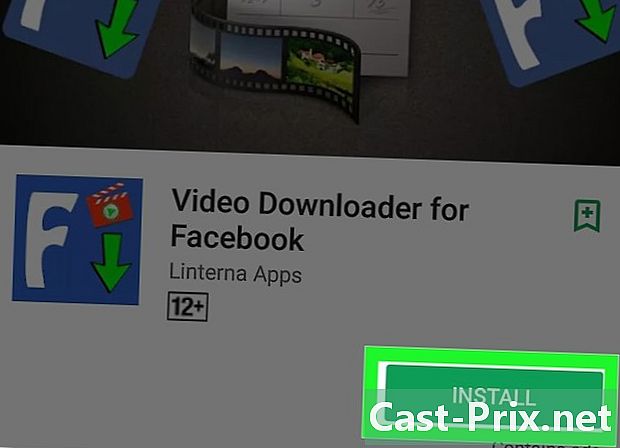
I-install o bumili ng app. Ang ilang mga aplikasyon ay libre at ang iba ay nagkakahalaga ng € 0.99 o higit pa. -
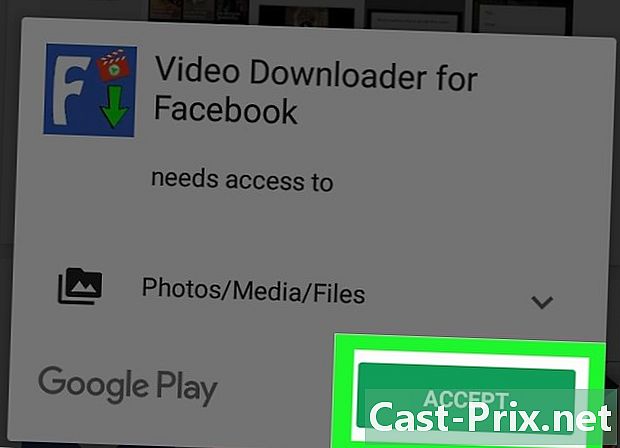
Sundin ang mga tagubilin sa screen. Ang app ay mai-install sa iyong Android o iOS aparato. -
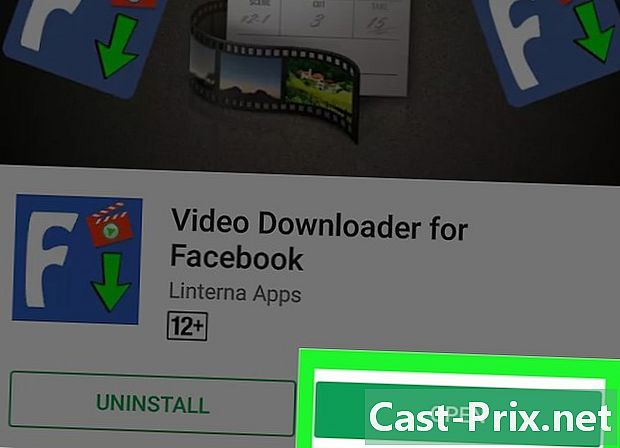
Simulan ang application. Ang kailangan mo lang gawin ay sundin ang mga tagubilin upang mai-save ang Facebook video sa iyong aparato.
Paraan 4 I-back up ang mga video sa iOS
-

Pumunta sa App Store. Sa iyong aparato ng iOS, i-tap ang icon ng store store. -
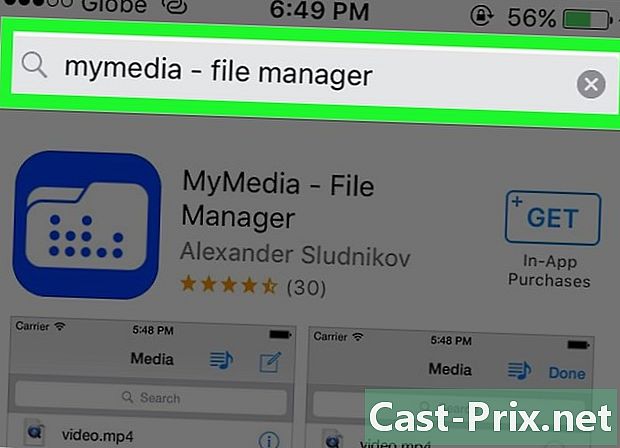
Maghanap para sa application na "MyMedia File Manager" mula kay Alexander Sludnikov. Papayagan ka ng application na ito na pamahalaan ang mga file ng media sa iyong iOS aparato, kabilang ang mga video sa Facebook. -
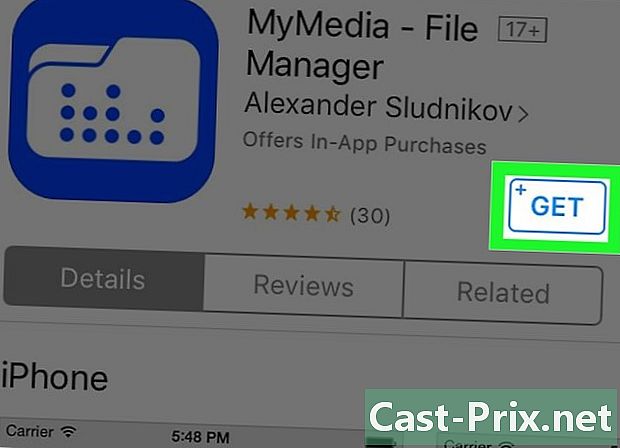
I-install ang MyMedia File Manager. Hihilingin kang mag-log in gamit ang iyong Apple ID at password. Kapag na-install ang application, kakailanganin mong hanapin ito kasama ang iba pang mga application sa iyong aparato. -
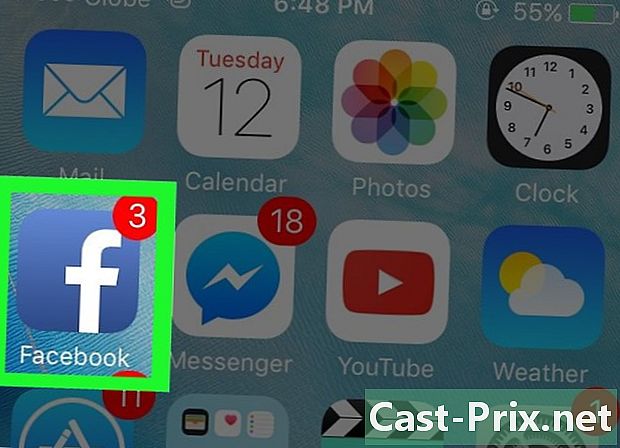
Buksan ang Facebook. Pagkatapos ay pumunta sa video na nais mong i-record. -
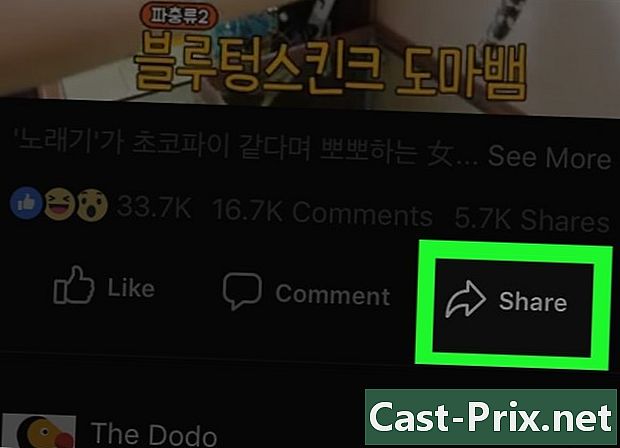
Simulan ang pag-play ng video. Pagkatapos ay i-tap ang icon ng pagbabahagi. -
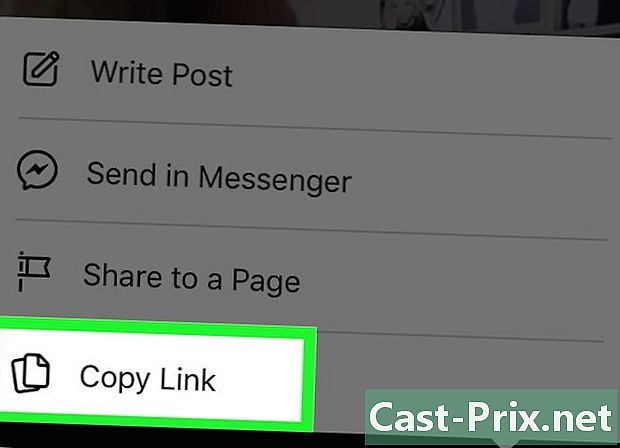
piliin Link ng kopya. Ang link ng video ay mai-save sa clipboard. -
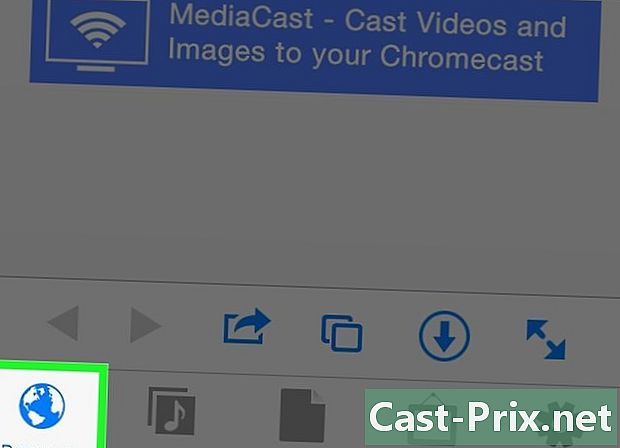
Buksan ang MyMedia File Manager. Pagkatapos ay piliin ang nabigador. -
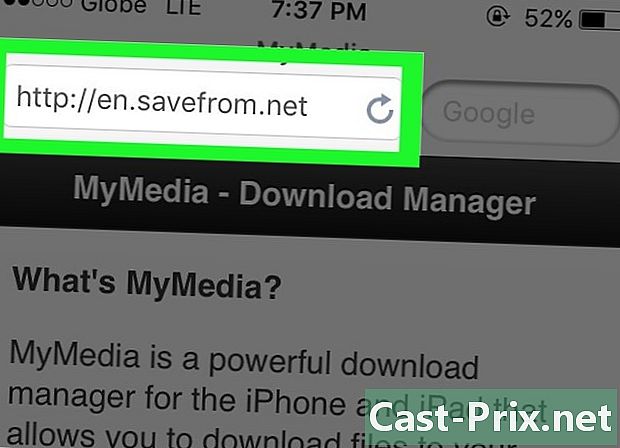
Pumunta sa SaveFrom website. Pinapayagan ka ng site na ito na i-download at i-save ang nilalaman ng iba pang mga website. -
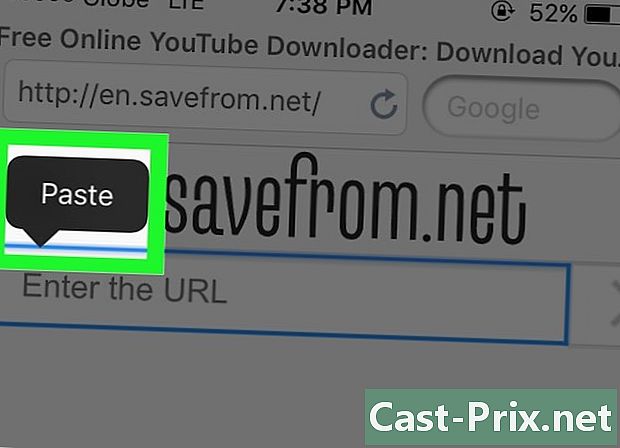
Pindutin nang matagal ang larangan ng paghahanap. piliin I-paste ang link. -

Tapikin ang arrow sa tabi ng larangan ng paghahanap. Tatalakayin ng SaveFrom ang link at ipakita ang isang listahan ng mga pagpipilian sa pag-download. -
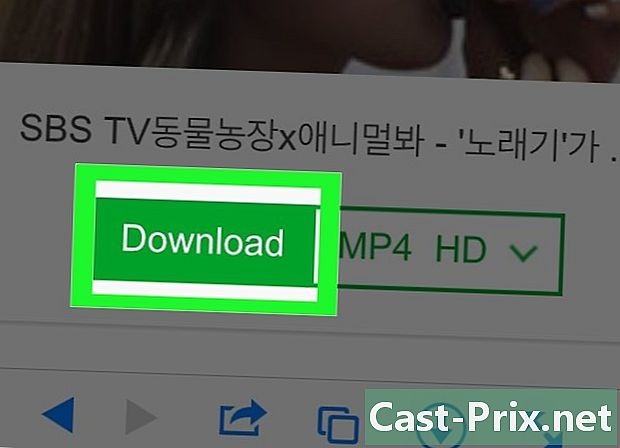
piliin I-download ang video. Ang video ay mai-upload sa iyong aparato ng iOS at makikita mo ito sa tab na Media ng application ng MyMedia File Manager. -
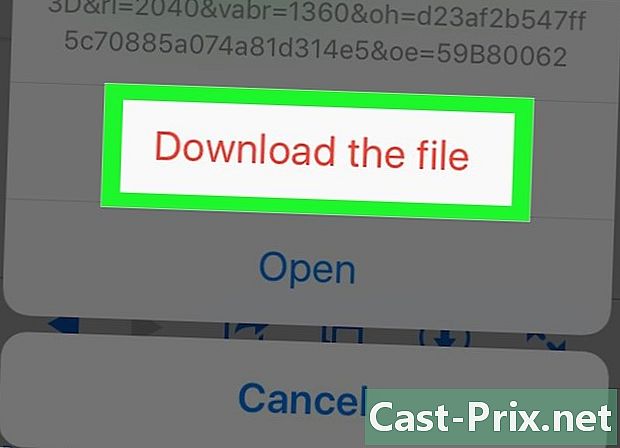
Buksan ang tab media. Pagkatapos, i-tap ang video sa Facebook. -
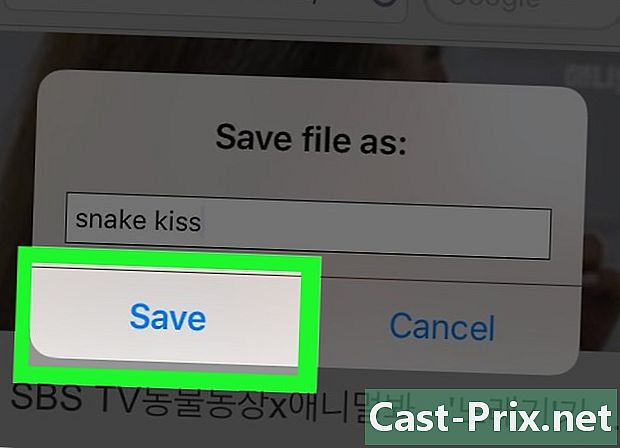
Pindutin I-save sa pelikula. Ang Facebook video ay mai-save sa filmstrip ng iyong aparato sa iOS.